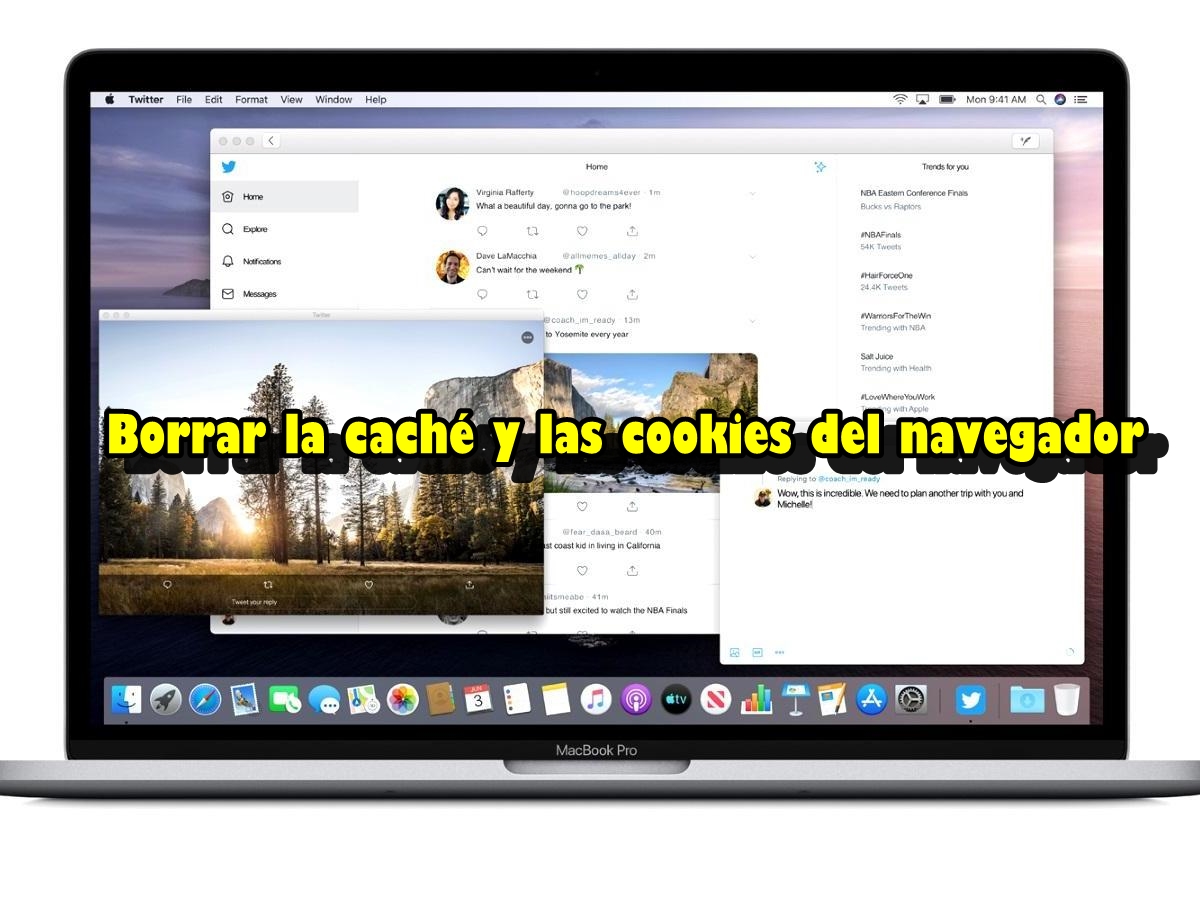Hay momentos en los que no estamos seguros del por qué nuestra PC está tan lenta, ni el motivo por el cual la privacidad del equipo no se encuentra protegida, pero en realidad la respuesta es más sencilla de lo que piensas, ya que solo necesitas borrar la caché y las cookies del navegador.
En este artículo te explicaremos con detalle cómo borrar la caché y las cookies de distintos navegadores, como lo son el de Firefox, el de Microsoft Edge y por supuesto, el de Chrome que hoy en día es uno de los más usados a nivel mundial, por lo que se necesita total privacidad al navegar en Internet.
La caché y las cookies son dos clases de datos que se almacenan en la PC en el momento de navegar vía Internet en las distintas páginas web. Al pasar el tiempo, estos datos comienzan a ocupar espacio en el equipo y a provocar que la privacidad del ordenador se vea vulnerada, por lo que se necesita limpiar cada cierto tiempo para evitar posibles daños que afecten la velocidad de la navegación.
¿Por qué se almacena la caché y las cookies del navegador?

El sistema operativo del ordenador es muy complejo, tiene funciones que poseen beneficios pero que también puede perjudicar al equipo. Una de ellas es la del almacenamiento de caché y cookies que tiene ventajas y desventajas, pero que por estas últimas necesitas borrarlas y por eso más adelante te explicaremos cómo hacerlo.
Aunque en las recomendaciones que te daremos solo nos hemos basado en Chrome, Edge y Firefox, es evidente que las opciones para eliminar el caché son muy parecidas, así que si tienes un navegador distinto a estos tres, intenta seguir estas recomendaciones, pues probablemente puedan servirte también.
En esta sección queremos explicar lo que hacen el caché y las cookies, pero para eso debemos saber de qué se trata cada uno.
El caché
Seguramente te has hecho como pregunta ¿cuál es el caché de mi navegador? Y la respuesta es que son una gran cantidad de archivos, conformados por distintos elementos como imágenes, que son descargados por el navegador al visitar una página web, con el propósito de que no necesites realizar descargas al volver a visitar la web.
Tener caché, aunque no lo creas, trae como beneficio el ahorro de datos y navegar rápidamente a mediano y a largo plazo. No obstante, la otra cara del caché es que los archivos que se van descargando, ocupan espacio en el disco duro y hace que el funcionamiento sea más lento.
Aunque definitivamente tiene sus virtudes, la desventaja es mucho mayor cuando no se borra. Es decir, su función es evitar el gasto de datos cuando ingresas frecuentemente en la misma web, ya que cuando ingresas, las imágenes y vídeos deben descargarse y almacenarse en el caché para que puedas visualizarlos. Pero hoy en día navegamos en infinidades de páginas y en algunas ni siquiera volveremos a entrar nuevamente, así que de igual forma se usan datos diarios en distintas webs.
La cookie
Se trata de un fichero de datos que el navegador recibe de parte de una página web, una vez que la has visitado. Básicamente es una petición de esa página para que almacenes la información en la PC. Seguramente te has encontrado con varias de éstas y el que se encarga de hacer estas solicitudes es el servidor de la web que la hace directamente, una vez que ingresas.
Las cookies tienen múltiples objetivos, pero solo dos finalidades principales, las cuales son: conocer los hábitos de navegación y recordar accesos. En base a estas dos, la de conocer los hábitos de navegación permite identificarte como usuario, de acuerdo a las visitas en la web, aparte hace que el sistema identifique tus intereses y te envíe información con respecto a ello.
Esta es la finalidad de las cookies que ha generado más conflicto y son precisamente las que necesitarás eliminar constantemente.
Por otro lado, recordar los accesos que haces en la web es otra finalidad de las cookies y estas permiten que las sesiones se mantengan iniciadas, sin tener que volver a ingresar datos como usuario y contraseña. En este caso, si piensas que tu privacidad está siendo vulnerada, es necesario que borres las cookies.
Recomendaciones para borrar la caché y las cookies del navegador

En esta sección te explicaremos paso a paso como eliminar el caché y las cookies desde tres navegadores diferentes.
Borrar el caché y las cookies en Chrome
Si quieres saber cómo borrar la caché de Google Chrome, solo necesitas hacer clic en el icono de tres puntos que desplegará un menú que muestra las opciones de ese navegador. Busca la opción de Más herramientas y eso desplegará otra lista de opciones, en la que debes seleccionar la de Borrar datos de navegación.
Para evitar buscar de esta manera, puedes usar la combinación de teclas Control + Mayúsculas + Suprimir, que te permitirá dirigirte a Borrar datos de navegación de forma directa.
Con respecto a las cookies, en este caso te recomendamos usar la combinación de teclas para que vayas directamente a Borrar datos de navegación. Luego de esto, selecciona la opción de Cookies y otros datos de sitios, y posteriormente selecciona la opción de Archivos e imágenes almacenados en caché.
Finalmente tendrás que borrar los datos, para eso ve a la parte superior al menú de Intervalo de tiempo, donde vas a seleccionar desde qué momento se borrarán las cookies, aunque si las quieres borrar todas, simplemente selecciona Desde siempre. Cuando lo hayas seleccionado, haz clic en el botón azul que es el de Borrar los datos y de esta manera se estarán eliminando la caché y las cookies.
Borrar el caché y las cookies en Firefox

En la parte superior derecha encontrarás un icono de tres líneas horizontales, también conocido como menú hamburguesa, que desplegará una lista de opciones. Debes hacer clic en el menú del navegador para borrar el caché y las cookies. Haz clic en Privacidad & Seguridad, el cual podrás ubicar en la columna de la izquierda.
Luego de eso, desliza hacia abajo hasta encontrar la opción Cookies y datos del sitio. Haz clic en Limpiar datos, el cual está ubicado en la parte derecha. Luego de eso se abrirá una ventana emergente que te solicitará seleccionar algunas opciones, de las cuales debes escoger Cookies y datos del sitio; y Contenido web en caché.
Una vez hayas seleccionado estas dos opciones, haz clic en Limpiar y de esta manera estarás eliminando esos elementos del navegador.
Borrar el caché y las cookies en Edge
Este navegador también, así como Chrome, tiene tres puntos en la parte superior derecha, haz clic ahí y selecciona Configuración, el cual te permitirá ingresar a las opciones del navegador. Luego de esto debes bajar y seleccionar la opción de Borrar datos de exploración y seleccionar el botón Elegir lo que se debe borrar que está ubicado en la parte inferior y que despliega distintas opciones para borrar.
Posteriormente debes dirigirte a la opción de Borrar datos de exploración, donde podrás seleccionar los elementos que quieres que se borren y recuerda escoger las Cookies y datos del sitio web guardados; y Datos y archivos en caché, que son los dos que queremos borrar. Cuando hayas seleccionado todo o al menos estas dos opciones, haz clic en Borrar y de esta manera estarás limpiando tu navegador.